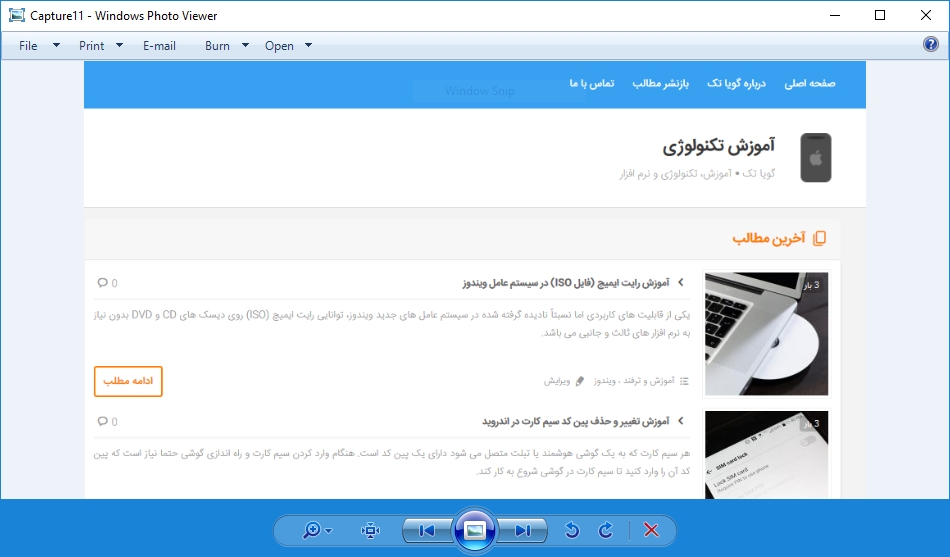Windows Photo Viewer نرم افزار اصلی برای مشاهدهی عکس در سیستم عامل ویندوز تا قبل از ویندوز ۱۰ بود. اما همان طور که اطلاع دارید، این برنامه در ویندوز ۱۰ کاملا حذف شده و مایکروسافت کاربران را ملزم به استفاده از برنامه Photos میکند.در این مقالهی آموزشی تصمیم داریم نحوهی فعال سازی نرم افزار مشاهده عکس Windows Photo Viewer را در ویندوز ۱۰ خدمت شما منتشر کنیم. در ادامه همراه با گویا تک باشید.
آموزش فعال سازی نرم افزار Windows Photo Viewer در ویندوز ۱۰
اگر چه اپلیکیشن Photos در ویندوز ۱۰ بسیار کاملتر از نرم افزار Windows Photo Viewer است و شما می توانید علاوه بر مشاهده تصاویر آن ها را ویرایش کنید. اما اپلیکیشن Photos دارای یکسری اشکال است که آن را خدمت شما بازگو می کنیم:
- برنامه Photos بسیار کند و سنگین عمل می کند.
- تحت مترو بودن برنامه
- نمایش تصاویر با کیفیت پایین
برای بازگردانی Windows Photo Viewer مراحل زیر را انجام دهید:
مرحله اول: ابتدا فایل رجیستری مربوط به برنامه Windows Photo Viewer را از طریق این لینک دانلود کرده و از حالت فشرده خارج کنید.
مرحله دوم: اکنون روی فایل Activate Windows Photo Viewer.reg دوبار کلیک کنید تا فایل رجیستری اجرا شود.
مرحله سوم: اکنون یک پیغام برای شما نمایش داده می شود. برای فعال شدن Windows Photo Viewer روی گزینه Yes کلیک کنید.
مرحله چهارم: پس از مشاهده پیغام زیر، برنامه Windows Photo Viewer در ویندوز ۱۰ شما فعال شده است.
با اینکه Windows Photo Viewer در ویندوز ۱۰ شما فعال شده است اما در حالت عادی نمی توانید از آن استفاده کنید و از قسمت برنامه های پیشفرض نیز قابل تنظیم نمی باشد.
مرحله پنجم: برای استفاده از این برنامه کافیست روی یکی از تصاویر موجود در ویندوز ۱۰ خود راست کلیک کرده و گزینه Open with و پس از آن Choose another app را انتخاب کنید.
مرحله ششم: اکنون پنجرهی زیر برای شما باز خواهد شد. بر روی گزینه More apps کلیک کنید.
مرحله هفتم: اکنون برنامه Windows Photo Viewer را در حالت انتخاب در بیاورید.
مرحله هشتم: تیک گزینهی Always use this app to open را نیز فعال کنید زیرا این گزینه به شما اجازه می دهد تا تمامی تصاویر با این فرمت توسط برنامه Windows Photo Viewer اجرا شود.
مرحله نهم: در آخر روی OK کلیک کنید تا تغییرات اعمال شود.
امیدواریم این آموزش برای شما مفید واقع شده باشد. در صورت وجود هرگونه سوال و مشکل در این زمینه از بخش دیدگاه ها همراه ما باشید.